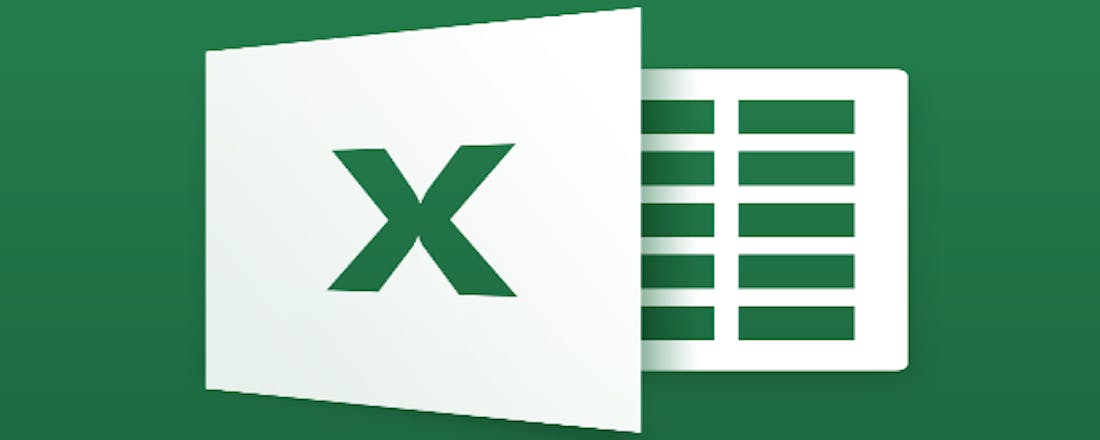Bespaar tijd in Excel met Flash Fill
Excel is op het eerste gezicht een stuk ingewikkelder dan Word. Ga je ermee aan de slag, dan ontdek je dat zaken als formules veel ingewikkelder lijken dan ze in werkelijkheid zijn. Maar zelfs als je Excel een beetje onder de knie hebt, blijken er nog altijd functies te zijn die alles nét even een stukje efficiënter maken. Wij lichten drie van dit soort powertips voor je uit!
01 Flash Fill corrigeren
Er is maar weinig vervelender dan werken in een Exceldocument dat niet consistent is opgemaakt. Dan hebben we het over een lijst met bijvoorbeeld namen en adressen waarvan de schrijfwijze voortdurend afwijkt (dus namen zonder hoofdletters, de ene keer postcodes met de cijfers en letters aan elkaar, de andere keer los enzovoort). Dit kun je natuurlijk allemaal handmatig gaan corrigeren, maar slimmer is het om Excel dit razendsnel voor je te laten doen. Lees ook: De belangrijkste formules voor Excel.
Voeg een kolom in naast de kolom met de foutieve gegevens, typ in de eerste twee rijen van de tweede kolom, precies hetzelfde als in de eerste kolom, maar nu geschreven zoals je wilt (dus met hoofdletters aan het begin bijvoorbeeld). Klik nu op de lege cel daaronder en vervolgens op het tabblad Gegevens / Flash Fill. Excel vult nu de rest van de kolom aan met dezelfde gegevens als de eerste kolom, maar dan geschreven zoals jij wilt.
©PXimport
02 Flash Fill extrapoleren
Corrigeren met Flash Fill is handig, maar niet het enige dat Flash Fill kan. Stel, je hebt een lijst met namen en adressen, maar alle namen staan in één kolom, terwijl je een aparte kolom moet hebben voor voornaam, tussenvoegsel en achternaam. Dat is een hels karwei om te scheiden, zeker als het gaat om heel veel namen. Maar ook hier komt Flash Fill van pas. Maak drie kolommen aan: Voornaam, Tussenvoegsel en Achternaam (voor de duidelijkheid kun je die kopjes ook zelf in de bovenste regel typen). Neem vervolgens de eerste twee regels gegevens, en kopieer de voornaam naar de kolom Voornaam, het tussenvoegsel naar de kolom Tussenvoegsel en de achternaam naar de kolom Achternaam. Ga nu in de kolom Voornaam staan en klik op Gegevens / Flash Fill. Excel zal automatisch alle voornamen extrapoleren uit de volledige naam, en deze in de kolom Voornaam zetten.
©PXimport
03 Transponeren
Deze tip kan je dagen besparen. Heb je een tabel met rijen en kolommen, maar ontdek je dat het handiger is om de kopjes van de rijen als kopjes van kolommen te gebruiken en andersom? Kopieer de rij die je als kolommen zou gebruiken, rechtsklik op de cel waar je de kolomkoppen wilt hebben, en kies voor Plakken speciaal / Transponeren. De inhoud van de kolommen zal nu worden geplakt als rijen.
©PXimport